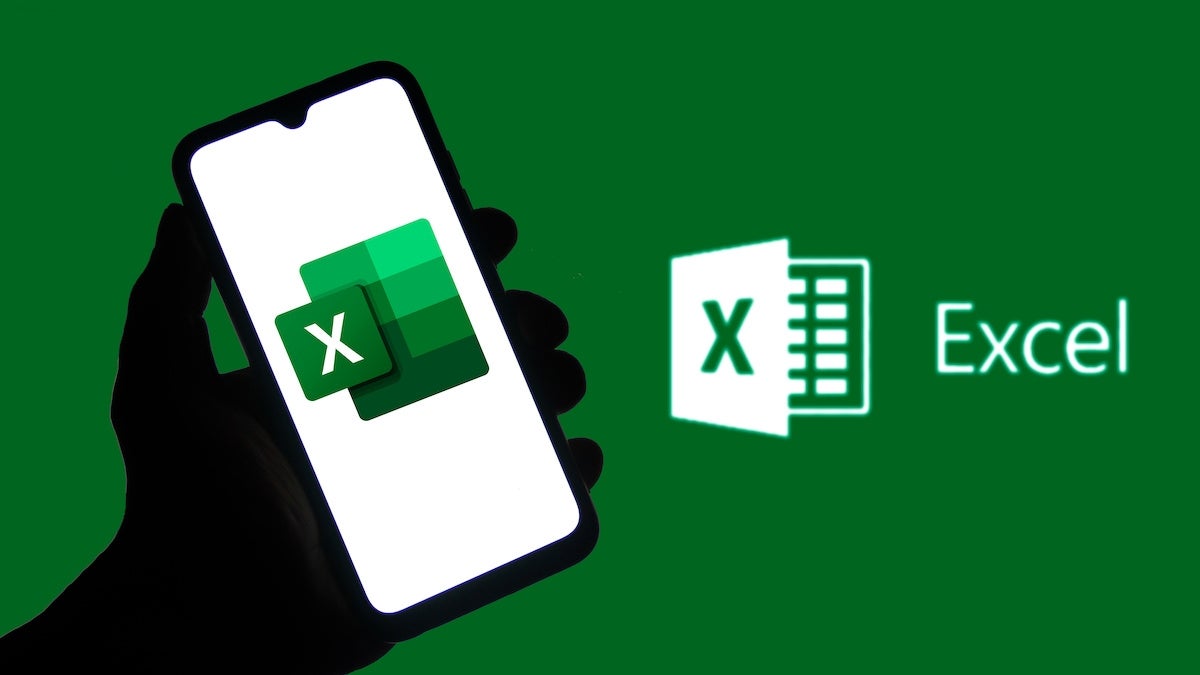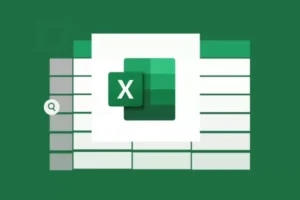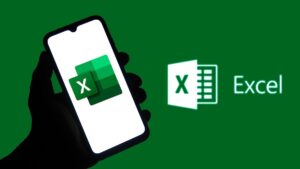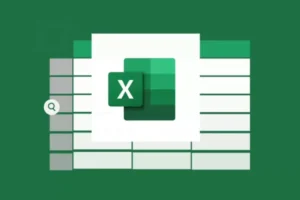Rumus jumlah di Microsoft Excel menjadi salah satu fitur paling dasar tapi cukup krusial dalam pengolahan data. Dengan fungsi ini, Anda dapat menjumlahkan angka secara cepat tanpa harus menghitung manual. Memahami cara menggunakan rumus jumlah Excel yang benar sangat penting, terutama jika Anda ingin menghindari kesalahan perhitungan dan memastikan laporan data selalu akurat.
Bagi pemula, menguasai rumus ini menjadi pondasi dalam memanfaatkan Excel untuk kebutuhan administrasi, akuntansi, penjualan, hingga analisis data.
Pentingnya Menguasai Rumus Jumlah di Excel
Banyak orang yang menggunakan Excel hanya sebatas mengetik angka dan melakukan penjumlahan manual. Padahal, Excel memiliki fungsi otomatis seperti SUM yang dapat mempercepat pekerjaan hingga 10 kali lipat.
Bayangkan Anda sedang membuat sebuah laporan penjualan bulanan dengan ratusan baris data. Jika harus menjumlahkan secara manual, risiko salah hitung akan meningkat, dan waktu yang dibutuhkan menjadi lebih lama. Dengan rumus jumlah, semua nilai dapat dihitung secara otomatis, bahkan jika Anda menambahkan atau menghapus data di kemudian hari.
Rumus Jumlah Dasar di Microsoft Excel
Rumus penjumlahan paling umum yang digunakan adalah =SUM(). Format dasarnya adalah:
atau
Keterangan:
-
number1, number2: angka atau referensi sel yang ingin dijumlahkan.
-
range: rentang sel yang akan dijumlahkan.
Contoh:
-
=SUM(A1:A10)→ Menjumlahkan nilai dari sel A1 hingga A10. -
=SUM(A1, A3, A5)→ Menjumlahkan nilai di sel A1, A3, dan A5 saja.
Langkah-Langkah Menggunakan Rumus Jumlah dengan Benar
Berikut ini beberapa langkah sederhana penggunaan Rumus Jumlah Excel.
1. Pastikan Data Tersusun Rapi
Sebelum menggunakan rumus, pastikan data dalam kolom atau baris tidak mengandung sel kosong di tengah-tengah, kecuali memang disengaja. Data yang rapi memudahkan Excel membaca rentang secara otomatis.
2. Gunakan Referensi Sel, Bukan Angka Statis
Hindari menulis rumus seperti =5+10+15. Gunakan referensi sel seperti =SUM(A1:A3) agar perhitungan secara otomatis berubah ketika data diperbarui.
3. Pilih Metode Input yang Efisien
-
Ketik langsung:
=SUM(A1:A10) -
Gunakan shortcut Alt + = untuk mengisi rumus SUM secara otomatis berdasarkan data di sekitarnya.
4. Periksa Hasil Menggunakan AutoSum
Microsoft Excel memiliki fitur AutoSum di tab Home atau Formulas yang memungkinkan Anda mengisi rumus jumlah tanpa mengetik manual.
Variasi Rumus Jumlah yang Sering Digunakan
Selain menjumlahkan angka biasa, Excel juga memungkinkan penjumlahan dengan kriteria tertentu:
Menggunakan SUMIF
=SUMIF(range, criteria, [sum_range])
Rumus ini menjumlahkan nilai berdasarkan kriteria tertentu.
Contoh:
Menjumlahkan nilai di kolom C untuk baris yang memiliki kata “Jakarta” di kolom B.
Menggunakan SUMIFS
=SUMIFS(sum_range, criteria_range1, criteria1, [criteria_range2], [criteria2], ...)
Digunakan untuk penjumlahan dengan lebih dari satu kriteria.
Contoh:
Menjumlahkan penjualan di kolom C untuk wilayah “Jakarta” pada bulan “Januari”.
Baca Juga: Layanan Terbaik Dari Carter Drop Juanda Malang Untuk Perjalanan Anda
Contoh Kasus Penggunaan Rumus Jumlah di Dunia Kerja
Berikut beberapa contoh penggunaan Rumus Jumlah Excel di dunia kerja.
Laporan Penjualan Bulanan
Anda memiliki sebuah tabel penjualan dengan data wilayah, bulan, dan total penjualan. Dengan rumus jumlah biasa (=SUM()), Anda bisa menghitung total keseluruhan. Dengan SUMIF, Anda bisa menghitung total untuk wilayah tertentu saja.
Pengeluaran Pribadi
Bagi yang mengelola keuangan pribadi, rumus ini bisa digunakan untuk menjumlahkan kategori tertentu, misalnya hanya “Belanja Bulanan” dari daftar pengeluaran.
Rekap Nilai Siswa
Guru bisa menjumlahkan nilai ujian setiap siswa menggunakan rumus SUM, lalu menghitung rata-rata dengan fungsi AVERAGE.
Tips Menghindari Kesalahan dalam Menggunakan Rumus Jumlah
-
Pastikan Format Angka Benar
Apabila angka diformat sebagai teks, Excel tidak akan menghitungnya. Gunakan fitur Format Cells → Number. -
Hindari Sel Tersembunyi yang Tidak Termasuk Hitungan
Pastikan rentang yang dipilih sudah benar dan tidak melewatkan baris penting. -
Gunakan Nama Rentang
Alih-alih menggunakan=SUM(A1:A10), Anda bisa membuat nama rentang seperti “Penjualan_Januari” untuk memudahkan pembacaan rumus. -
Perbarui Rumus Setelah Mengubah Struktur Data
Jika Anda menambah kolom atau baris, pastikan rumus SUM mencakup data baru tersebut.
Menggabungkan Rumus Jumlah dengan Fungsi Lain
Excel menjadi lebih kuat jika fungsi SUM digabungkan dengan fungsi lain seperti:
-
IF → Menjumlahkan dengan kondisi logika.
-
ROUND → Membulatkan hasil penjumlahan.
-
VLOOKUP atau INDEX-MATCH → Menjumlahkan hasil pencarian data.
Contoh gabungan:
Rumus ini menghitung rata-rata penjualan untuk wilayah Jakarta.
Studi Kasus Penjumlahan Otomatis pada Laporan Dinamis
Seorang staf administrasi memiliki sebuah data transaksi harian yang terus bertambah. Ia mengubah tabel data menjadi Excel Table (Ctrl + T) sehingga setiap kali data baru ditambahkan, rumus SUM secara otomatis menyesuaikan tanpa perlu mengubah referensi sel.
Jadi, itulah penjelasan dari univ-ekasakti-pdg.ac.id terkait cara melakukan penjumlahan di Excel untuk pemula. Sekian dan semoga bermanfaat!